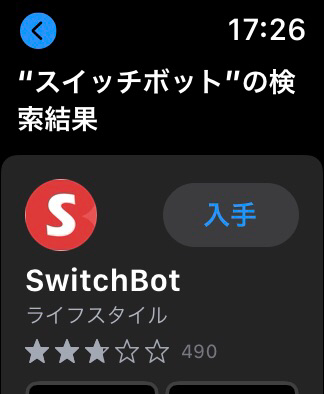Apple Watchの使い方を解説するよ!基本的な設定方法も紹介
Contents[OPEN]
- 1Apple Watchの使い方の前に!知ってきたいこと!
- 2【Apple Watchの使い方】初期設定・ペアリングの方法
- 2.1初期設定の方法
- 2.2ペアリングをする方法
- 2.3Apple ID・iTunes Store・共有される設定について
- 2.4パスコード・緊急SOS・モバイル通信設定について
- 2.5iPhoneとApple Watchを同期して完了しよう
- 3【Apple Watchの使い方】基本の操作方法
- 4【Apple Watchの使い方】ホーム画面・リスト表示
- 5【Apple Watchの使い方】Dock画面
- 6【Apple Watchの使い方】コントロールセンター
- 7【Apple Watchの使い方】時間・Siri・通知の確認
- 8【Apple Watchの使い方】コミュニケーションをとりたい
- 9【Apple Watchの使い方】音楽を聴きたい
- 10【Apple Watchの使い方】電子マネー(Apple Pay)を使いたい
- 10.1カードを追加・削除する(クレジットカード・デビットカード)
- 10.2カードを追加・削除する(交通系ICカード)
- 10.3注意!交通系ICカードは「エクスプレスカード」に設定しないと本領発揮しない
- 10.4追加できるカード一覧
- 11【Apple Watchの使い方】覚えておくと便利な機能
- 12次世代デバイスであるApple Watchを使ってみよう!
【Apple Watchの使い方】覚えておくと便利な機能
Apple Watchには知っているととても便利な機能がたくさんあります。
より快適な生活を送るために、ぜひ活用して欲しいおすすめの機能を7つ紹介します。
iPhoneを探す
最初に紹介する便利機能は、iPhoneでお馴染みの「iPhoneを探す」機能です。
Apple Watchを盗難されたり紛失したりしたときにApple Watchの場所を追跡し現在地を特定でき、必要であれば端末の初期化を遠隔でできる便利な機能です。
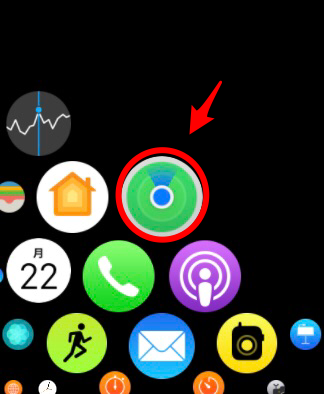
排水する
Apple Watchの機種にもよりますが、最新機種であればApple Watchを着けたままプールや海の中で泳げます。
そして、その後スピーカーの中に入った水を排出するために利用できるのがコントロールセンターにある「防水ロック」機能です。
「防水ロック」をすると水が原因で起こる誤作動を防止し、ロックを解除すると水を排除してくれます。
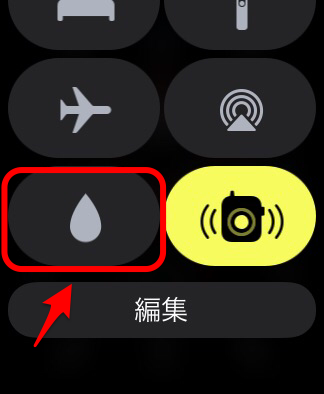
時刻をタップで知らせる
Apple Watchで時刻を確認する3つの方法についてはすでに紹介しましたが、実はもう1つ方法があります。
「Tapticタイム」を使いタップで時刻を教えくれる方法です。
「設定」→「時計」→「Tapticタイム」と進み「Tapticタイム」を「ON」にすれば手首のタップで時刻を教えてくれます。
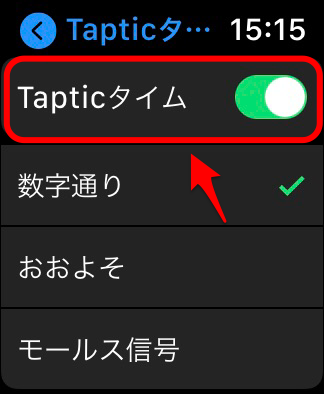
すぐに消音
Apple WatchにはiPhoneでいう「サイレントモード」が付いています。
コントロールセンターの「鈴」のアイコンを押せばすぐに消音にできます。
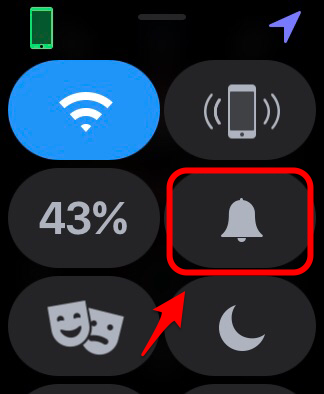
家電を操作する
生活のすべてをリモコンで操作できたらいいなと思いますが、Apple Watchを使えばそれが叶えられます。
Apple Watchの「App Store」から「SwitchBot」アプリをインストールすれば、照明を点けたり、PCを起動させたりするのをすべてApple Watchだけで行えるようになります。